1.材料与接线方式
1. 准备材料
Arduino1(主)、Arduino2(从)、蓝牙1(主)、蓝牙2(从)、杜邦线若干
2. 接线方式(主从一致)

2.操作步骤
1.主机配对
1. 新建一个空白工程,直接上传到Arduino。

2. 设置蓝牙进入AT指令模式,具体操作方法:按住蓝牙模块按钮,然后上电,直到蓝牙模块LED进入慢闪烁模式,约1秒钟闪烁一次。

3. 打开Arduino串口监视器,配置串口监视器环境,波特率设置38400,换行格式为NL和CR。
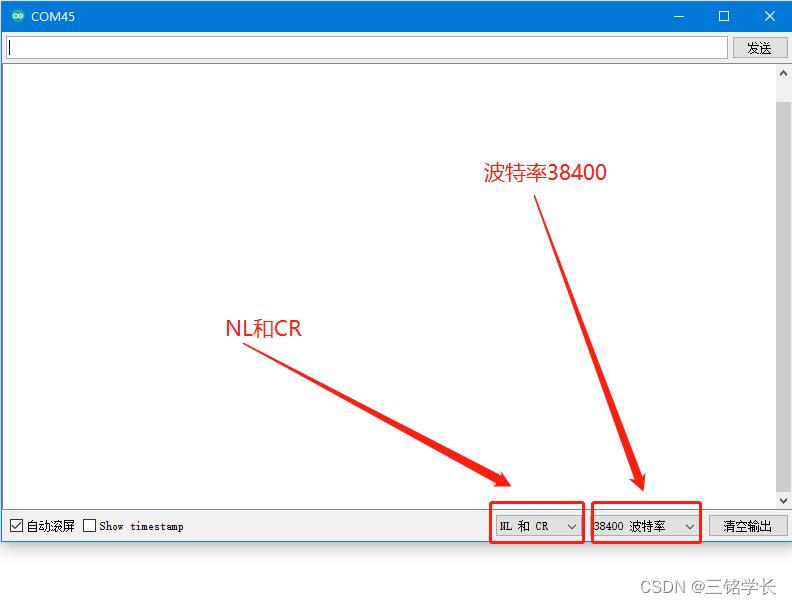
4. 分别输入以下AT指令
- AT+ORGL // 恢复出⼚设置(回复OK)
- AT+NAME=Bluetooth-Master // 设置蓝⽛主机的名称(回复OK)
- AT+ROLE=1 // 蓝⽛模式为主模式(回复OK)
- AT+CMODE=1 // 蓝⽛连接模式为任意地址连接模式(如果无反应重新输入)
- AT+PSWD=1234 // 蓝⽛配对密码1234(如果回复Error可以跳过此步骤)
- AT+UART=9600,0,0 // 蓝⽛串⼝波特率,停⽌位1位,⽆校验位(回复OK)
- AT+RMAAD // 清空配对列表(回复OK)

2.从机配对(步骤与主机一样,AT指令不相同)
1. 新建一个空白工程,直接上传到Arduino。

2. 设置蓝牙进入AT指令模式,具体操作方法:按住蓝牙模块按钮,然后上电,直到蓝牙模块LED进入慢闪烁模式,约1秒钟闪烁一次。

3. 打开Arduino串口监视器,配置串口监视器环境,波特率设置38400,换行格式为NL和CR。
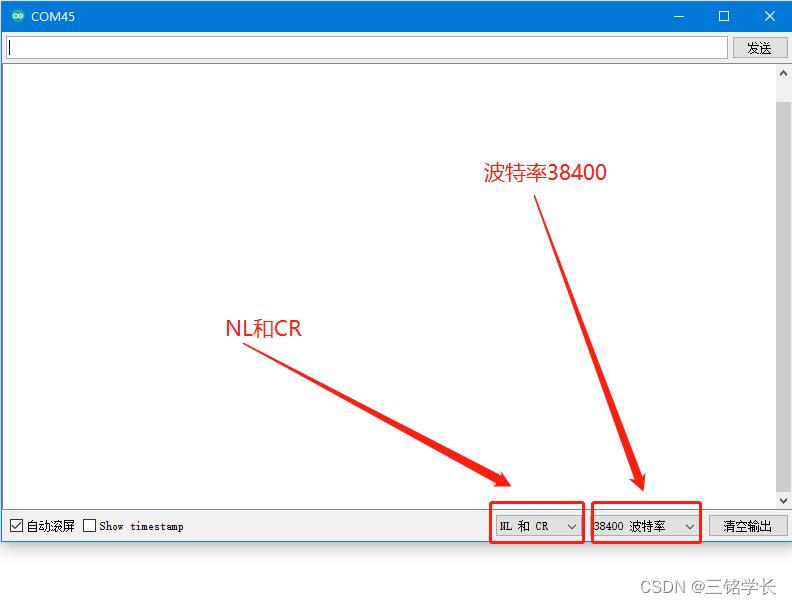
4. 分别输入以下AT指令
- AT+ORGL // 恢复出⼚设置(回复OK)
- AT+NAME=Bluetooth-Slaver // 设置蓝⽛从机的名称(回复OK)
- AT+ROLE=0 // 蓝⽛模式为从模式(回复OK)
- AT+CMODE=1 // 蓝⽛连接模式为任意地址连接模式(如果无反应重新输入)
- AT+PSWD=1234 // 蓝⽛配对密码1234(如果回复Error可以跳过此步骤)
- AT+UART=9600,0,0 // 蓝⽛串⼝波特率,停⽌位1位,⽆校验位(回复OK)
- AT+RMAAD // 清空配对列表(回复OK)

3. 上传代码测试
设置好后,两个蓝⽛模块依次上电,此时两个蓝⽛模块指⽰灯会快闪,两个蓝⽛模块连接成功后,会出现慢闪烁指⽰。
1. 主机测试代码
#include<SoftwareSerial.h>
SoftwareSerial mySerial(2,3);
String Com_A = "";
unsigned long Old_Time;
void setup()
{
Serial.begin(9600);
mySerial.begin(9600);
mySerial.listen();
}
void loop()
{
while(mySerial.available())
{
Com_A+=char(mySerial.read());
delay(5);
}
if(Com_A.length()>5)
{
Serial.print("B-->A: ");
Serial.println(Com_A);
Com_A = "";
}
if(millis()-Old_Time>500)
{
String Send_B = "IJKLNMOP";
mySerial.println(Send_B);
Serial.print("A-->B: ");
Serial.println(Send_B);
Old_Time = millis();
}
}
2.从机测试代码
#include<SoftwareSerial.h>
SoftwareSerial mySerial(2,3);
String Com_B = "";
unsigned long Old_Time;
void setup()
{
Serial.begin(9600);
mySerial.begin(9600);
mySerial.listen();
}
void loop()
{
while(mySerial.available())
{
Com_B+=char(mySerial.read());
delay(5);
}
if(Com_B.length()>5)
{
Serial.print("A-->B: ");
Serial.println(Com_B);
Com_B = "";
}
if(millis()-Old_Time>500)
{
String Send_A = "ABCDEFGH";
mySerial.println(Send_A);
Serial.print("B-->A: ");
Serial.println(Send_A);
Old_Time = millis();
}
}







 本文详细介绍了如何使用Arduino进行蓝牙模块的配对,包括主机和从机的设置步骤,以及如何通过AT指令配置蓝牙模块。同时,提供了主机和从机的测试代码,实现两者之间的无线数据传输。通过这个教程,读者可以学习到Arduino与蓝牙模块的交互和蓝牙通信的基本原理。
本文详细介绍了如何使用Arduino进行蓝牙模块的配对,包括主机和从机的设置步骤,以及如何通过AT指令配置蓝牙模块。同时,提供了主机和从机的测试代码,实现两者之间的无线数据传输。通过这个教程,读者可以学习到Arduino与蓝牙模块的交互和蓝牙通信的基本原理。
















 1502
1502

 被折叠的 条评论
为什么被折叠?
被折叠的 条评论
为什么被折叠?








